Najlepsze alternatywy dla pióra Surface dla urządzeń Microsoft Surface
Jednym akcesorium, które jest uważane za bardzo niezbędne do wykorzystania pełnego potencjału urządzeń Microsoft Surface , jest pióro Surface(Surface Pen) . Jest to niesamowite narzędzie do pisania dla obsługiwanego sprzętu, ale rosnący problem cenowy odstrasza wielu zainteresowanych kupujących. Przygotowaliśmy kilka alternatyw dla pióra Surface(Surface Pen alternatives) , które mogą zapewnić to samo wrażenie, choć w rozsądnej cenie.
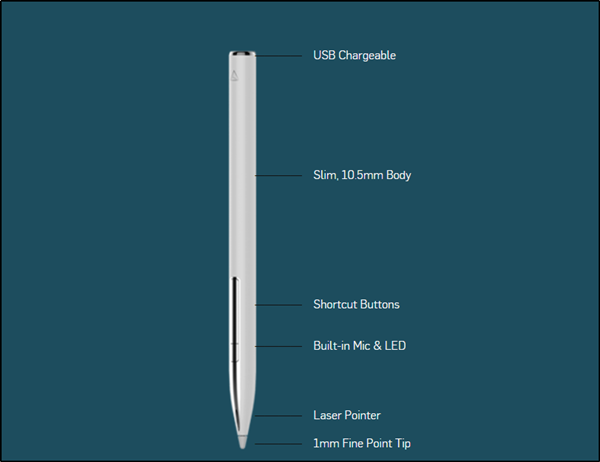
Najlepsze alternatywy dla pióra Surface
Chociaż koszt dowolnego pióra Surface Pen(Surface Pen) waha się od 110 do 150 USD, istnieje kilka dobrych alternatyw, które mogą być przyjazne dla kieszeni.
- Aktywne pióro Dell Premium (PN579X)
- Inteligentny rysik Wacom Bamboo Ink
- HP pióro
- Namaszczać atrament
- Rysik do powierzchni Tesha
Oprócz przystępnego przedziału cenowego, te marki rysików będą dobrze leżeć w dłoni.
1] Aktywne pióro Dell Premium (PN579X)
Aktywne pióro Dell Premium(Dell Premium Active Pen) ( PN579X ) oferuje łatwy sposób uruchamiania programu OneNote . Proste dotknięcie górnego przycisku otwiera aplikację, umożliwiając pisanie notatek (nawet na zablokowanym ekranie), robienie zrzutów ekranu lub aktywowanie Cortany(Cortana) . Co więcej, możesz dostosować przyciski do swoich potrzeb, instalując obszar roboczy Windows Ink(Windows Ink Workspace) . Pióro magnetyczne obsługuje łączność Bluetooth 4.2(Bluetooth 4.2) z bezproblemową 12-miesięczną żywotnością baterii i roczną ograniczoną gwarancją na sprzęt. Wadą pióra Premium Dell jest brak klipsa do kieszeni i brak wielu opcji kolorystycznych. Zainteresowany zakupem Dell Premium Active ?
2] Atrament bambusowy Wacom
Rysik Bamboo Ink łączy się z Surface przez Bluetooth i jest trwalszy niż jego poprzednik. Druga generacja rysika obsługuje funkcję Tilt , która sprawia, że pociągnięcia wyglądają bardziej autentycznie, wykrywając, czy pióro jest trzymane pod naturalnym kątem. Ta umiejętność sprawia, że rysik lepiej nadaje się do sztuki cyfrowej niż jego poprzednik. Kup inteligentny rysik Wacom Bamboo Ink(Buy Wacom Bamboo Ink Smart Stylus) . Kosztuje około 38$.
3] HP Pen
Pióro HP gwarantuje naturalne, realistyczne wrażenia. Jego precyzyjna końcówka i czułość na nacisk zapewniają pełną kontrolę i mogą pracować z wieloma aplikacjami do wszystkiego, od rysowania po obliczenia. Oprócz powyższego, akcesorium HP oferuje ulepszoną technologię N-trig , która pomaga mu zdobyć przewagę sprzętową nad rywalami. Technologia ta pomaga użytkownikom komputerów tworzyć na ekranie cyfrowy atrament oprócz dotyku, dzięki czemu można precyzyjnie rysować lub liczyć. Zwiększ swoją produktywność dzięki pióru HP(HP Pen) . Pobierz(Download) aplikację HP Pen Control , jeśli nie jest ona wstępnie zainstalowana na komputerze. Użyj narzędzia HP Pen Control , aby zmienić ustawienia pióra HP(HP Pen)korzystając z instrukcji zawartych w tym dokumencie. Jest wyceniony na 50 USD.
4] Namaść atrament
Adonit Ink — Surface Pen to produkt z certyfikatem Microsoft Pen Protocol i Microsoft hlk Certified . Jest również włączona Cortana , więc; możesz używać poleceń głosowych za pomocą rysika, aby uwolnić wygodę swojego cyfrowego asystenta. Po prostu zmieniając nacisk, możesz zmienić grubość linii i wygodnie oprzeć dłoń na ekranie podczas pisania. Jest włączona funkcja odrzucania dłoni, więc nie musisz się martwić o zabłąkane linie. Sprawdź Adoint Ink Stylus
5] Rysik Tesha Surface
Rysik w aluminiowej obudowie umożliwia bardziej efektywne rysowanie i korzystanie z urządzenia Surface , ponieważ umożliwia przepływ atramentu bezpośrednio z końcówki pióra(Pen) na ekran praktycznie bez opóźnień. Ma również przycisk gumki umieszczony z boku, więc czyszczenie jest dość proste. Ponadto możesz uzyskać dostęp do innych opcji za pomocą bocznego przycisku prawego przycisku myszy.
Tesha Surface Stylus jest kompatybilny z Surface Studio , Surface Pro 2017 , Surface Pro 4 , Surface Pro 3 , Surface 3 i Surface Laptop .
Którego używasz?(Which one do you use?)
Related posts
Jak wyłączyć działania pióra i dotyku na Microsoft Surface?
Microsoft Surface nie włącza się, nie uruchamia ani nie wybudza ze stanu uśpienia
Ekran Microsoft Surface nie obraca się
Słuchawki douszne Microsoft Surface vs Apple AirPods: co jest lepsze?
Pióro Surface nie pisze, nie otwiera aplikacji ani nie łączy się z Bluetooth
Recenzja adaptera Microsoft Surface Ethernet
Nowe funkcje, koszt, specyfikacje, dostępność Surface Pro 6
Wyłącz kliknięcie dźwięku na klawiaturze Type Cover dla tabletu Microsoft Surface
Jak przygotować urządzenie Surface do serwisu
Nie można podłączyć lub odłączyć Surface Book od klawiatury
Jak skonfigurować i używać pióra Surface Slim Pen
Microsoft Surface Studio przegrzewa się podczas grania
Microsoft dostarcza nowego Surface Pro. 11 rzeczy, które musisz wiedzieć!
Zakończ spotkanie i zapisz zmiany w Microsoft Surface Hub
Rozwiązywanie problemów z ładowaniem pióra Surface Slim Pen
Surface Book nie wykrywa karty graficznej NVIDIA
Surface nie włącza się lub problemy z ładowaniem baterii
Surface Pro 6 kontra Surface Laptop 2: Co jest lepsze?
Recenzja myszy Microsoft Surface Arc Mouse: piękna i wysoce przenośna!
Jak używać urządzenia Surface z iPhonem, iCloud i iTunes
